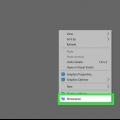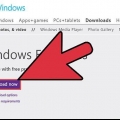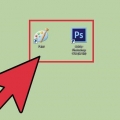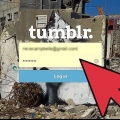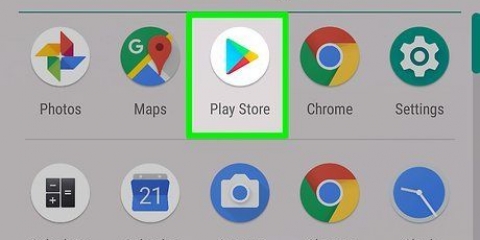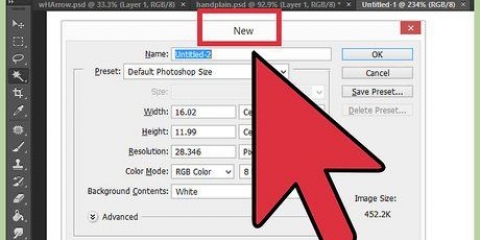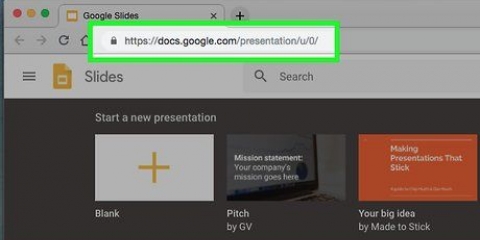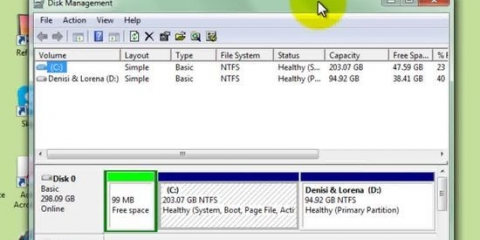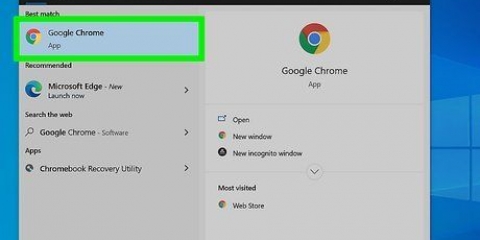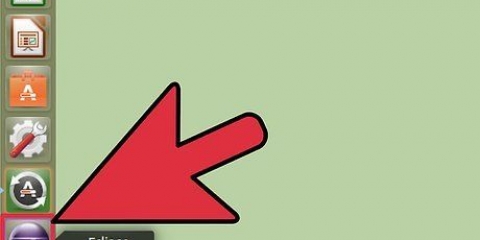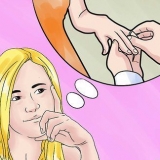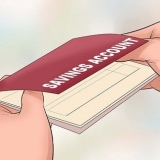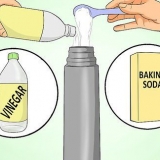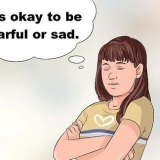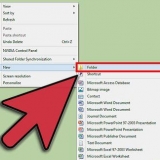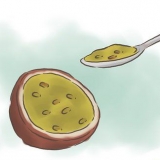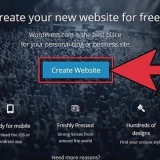Vælg derefter `Eksporter destination` med knappen `Gennemse` eller ved at indtaste placeringen. Sørg endelig for, at indstillingen `Udtræk nødvendige biblioteker til genereret JAR` er markeret. Du behøver ikke se på resten af menuen. Klik på `Udført`, når du er tilfreds med dit valg. 









Sørg for, at billedstørrelsen er 256x256, og at du har den .ico fil vælg i Launch4j Tjek at alle udvidelser er korrekte (.exe, .krukke, .ikon, .xml).
Opret en eksekverbar fil fra et eclipse-projekt
Indhold
Når du er færdig med dit projekt i Eclipse, vil du sandsynligvis oprette en eksekverbar version af dit projekt. Den nemmeste og mest almindelige måde at køre et Java-projekt på er at oprette en eksekverbar fil med filtypenavnet `.exe`. I denne artikel viser vi dig, hvordan du forvandler en JAR-fil til en eksekverbar.
Trin
Del 1 af 3: Eksport fra Eclipse

1. Højreklik på dit projekt og klik på `Opdater`. Du kan også trykke på F5 på dit tastatur efter at have højreklikket på dit projekt. På denne måde kan du være sikker på, at al kode er opdateret, og at der ikke vil være konflikter ved eksport af dit projekt.

2. Højreklik på dit projekt og klik på `Eksporter`.

3. Udvid mappen `Java` og dobbeltklik på indstillingen `Eksekverbar JAR-fil`.

4. Konfigurer specifikationerne for JAR-filen. Først skal du vælge `hovedklassen` (klassen med `hovedmetoden`) fra rullemenuen under `Start konfiguration`.
Del 2 af 3: Oprettelse af et ikon

1. Find eller opret et billede, der kan være egnet som dit programs ikon. Husk, at ikonet er det, brugeren klikker på, når han eller hun vil åbne dit program, så det vil blive set ofte! Så vælg et markant billede, eller et billede, der tydeliggør, hvad programmet er til for. Billedet skal har en størrelse på 256x256 for at kunne bruge som ikon.

2. Gå til convertico.com. Dette er en gratis hjemmeside, hvor du kan finde typiske filtyper af billeder (.jpg, .jpg) til en brugbar ikonfil (.ico).

3. Indtast enten en URL eller gennemse din computers filer for at finde det billede, du vil bruge. Klik på knappen `Go`.
Del 3 af 3: Oprettelse af den eksekverbare fil

1. Download `Launch4j`. Dette er et gratis program designet til at kompilere alle ressourcer i en enkelt eksekverbar fil. Du kan downloade Launch4j på http://sourceforge.net/projects/launch4j/files/launch4j-3/3.1.0-be1/.

2. I det første tekstfelt skal du skrive eller vælge den placering, hvor du vil gemme din eksekverbare fil. Sørg for, at filnavnet slutter med filtypenavnet `.exe`!

3. I det andet tekstfelt skal du skrive eller vælge den JAR-fil, du tidligere eksporterede fra Eclipse.

4. I det fjerde felt kaldet `Ikon` skal du skrive eller vælge det ikon, du oprettede tidligere. Dette er valgfrit, hvis du ikke indtaster noget her, får den eksekverbare et standardikon.

5. Placer din markør i tekstboksen ved siden af `Min JRE version` på fanen `JRE` og skriv `1.4.0`. På denne måde kan du være sikker på, at brugerne har en version af Java, der er egnet til at bruge dit program. Du kan ændre den til en anden version, men 1.4.0 er en sikker version.

6. Klik på tandhjulsknappen mærket "Byg indpakning" øverst på skærmen.

7. Giv XML-filen et passende navn og klik på `Gem`. XML-filen er standard, bare rolig. Din eksekverbare fil bliver nu oprettet!
Tips
Artikler om emnet "Opret en eksekverbar fil fra et eclipse-projekt"
Оцените, пожалуйста статью
Populær